Wix Bookings: Wix 앱으로 예약 관리하기
7 분 분량
이동 중에도 휴대폰의 Wix 앱으로 예약을 관리하세요. 새 세션을 예약하거나 기존 세션의 일정을 변경하거나 고객이 예약할 수 없도록 예약 불가 시간대를 설정할 수 있습니다.
다음 도움말을 참고하세요.
예약 캘린더에서 예정된 세션 확인하기
Wix 앱에서 예약 캘린더에 액세스해 언제 어디서나 세션을 확인 및 관리하세요. 개인의 선호도에 따라 선택할 수 있는 다양한 보기가 제공됩니다. 예약을 탭해 참가자 목록, 시간 및 날짜를 포함한 세부 정보를 확인하세요.
예약 캘린더에서 예정된 세션을 확인하려면:
- Wix 앱에서 사이트로 이동합니다.
- 하단에서 관리
 를 탭합니다.
를 탭합니다. - 예약 캘린더를 탭합니다.
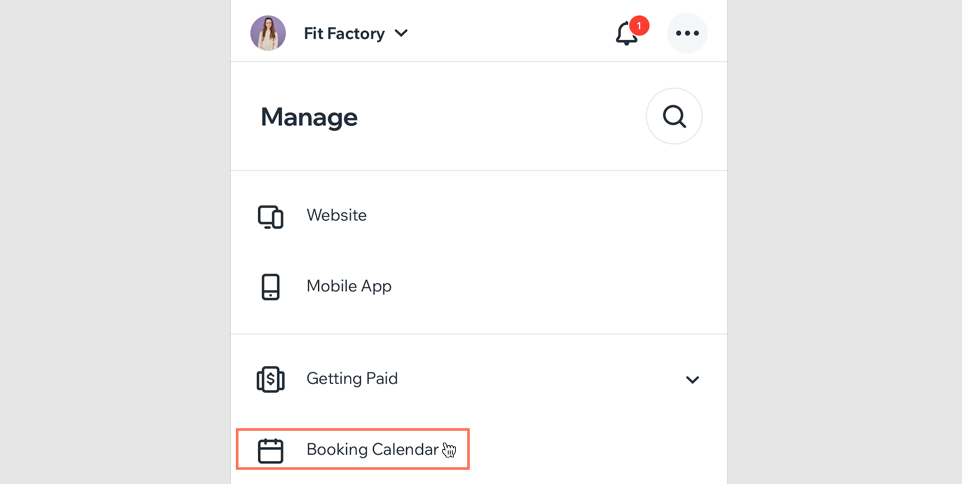
- 필요에 따라 다음 캘린더 보기 중에서 선택합니다.
일정 보기
날짜별 보기
3일 기준별 보기
도움말:
데스크톱의 예약 캘린더에서 적용한 세션의 색상 코드는 Wix 앱에서도 동일하게 표시됩니다.
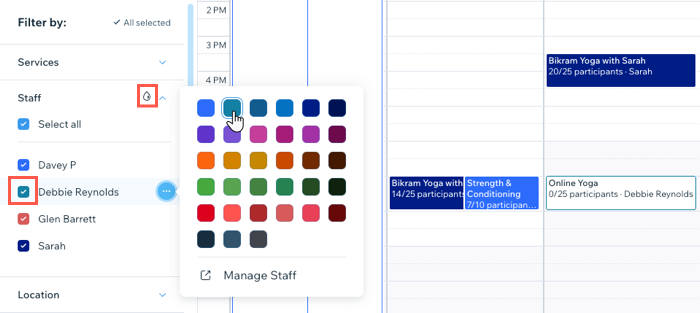
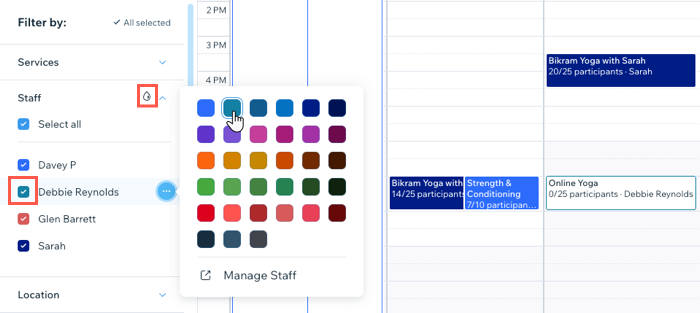
예약 캘린더에서 새로운 세션 추가하기
앱에서 예약 캘린더를 사용해 새로운 세션을 예약하고 기존 예약에 인원을 추가하세요.
예약 캘린더에서 세션을 예약하려면:
- Wix 앱에서 사이트로 이동합니다.
- 하단에서 관리
 를 탭합니다.
를 탭합니다. - 예약 캘린더를 탭합니다.
- 다음에 수행할 작업을 선택합니다.
기존 세션에 참가자 추가하기
캘린더에 새로운 일대일 세션/클래스 추가하기
세션 업데이트 및 일정 변경하기
Wix 앱에서는 일대일 세션, 단일 세션 또는 모든 향후 세션을 업데이트할 수 있습니다. 또한, 담당자나 위치를 변경하거나 직접 메모를 추가할 수도 있습니다.
세션을 업데이트하거나 일정을 변경하려면:
- Wix 앱에서 사이트로 이동합니다.
- 하단에서 관리
 를 탭합니다.
를 탭합니다. - 예약 캘린더를 탭합니다.
- 해당 날짜를 탭해 선택합니다.
- 해당 세션 옆 추가 작업
 아이콘을 탭합니다.
아이콘을 탭합니다. - 예약 유형에 따라 다음 단계를 따릅니다.
일대일 세션 일정
베이킹 클래스
코스
Wix 앱으로 예약 불가 시간대 설정하기
담당자가 부재중일 경우, 캘린더에 예약 불가 시간을 설정해 고객이 서비스를 예약하지 못하도록 하세요.
Wix 앱으로 예약 불가 시간대를 설정하려면:
- Wix 앱에서 사이트로 이동합니다.
- 하단에서 관리
 를 탭합니다.
를 탭합니다. - 예약 캘린더를 탭합니다.
- 추가
 아이콘을 탭합니다.
아이콘을 탭합니다. - 예약 불가를 탭합니다.
- 드롭다운에서 해당 담당자를 탭해 선택합니다.
- 예약 불가 시간의 제목을 탭해 입력합니다.
- 시작일 및 시간을 선택합니다.
- 종료 날짜와 시간을 선택하세요.
- (선택사항) 메모를 탭해 담당자의 예약 불가 이유에 대한 자세한 정보를 추가합니다. 메모는 고객에게 표시되지 않습니다.
- 저장을 탭해 변경 사항을 저장합니다.
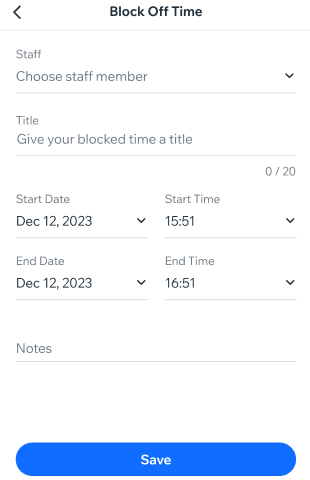
추가 정보:
고객은 Wix 회원 앱 중 하나를 사용해 서비스를 예약할 수 있습니다. 고객을 앱을 다운로드하도록 초대한 후 고객이 사이트에 회원가입을 하면 됩니다. 고객이 회원이 되면 앱으로 서비스를 쉽게 확인하고 예약할 수 있으며 예정된 예약을 계속 추적할 수 있습니다.
도움이 되었나요?
|
 아이콘을 탭합니다.
아이콘을 탭합니다.






